|
自从用上了狸窝视频转换器,制作视频相册时添加背景音乐就用它搞定了,当然也是一首歌曲贯穿整个视频呀,现在有些调皮的朋友们就问了: 想在ppt文件里面放几种不同的音乐这个要怎么整?背景音乐搭配好了确实可以让视频更加出彩,今天,就由我告诉大家 ppt转视频添加多首背景音乐的操作步骤,好奇的童鞋快来围观。 本文素材地址:http://www.leawo.cn/ND_upload.php?do=info&id=3943 喜欢的随意下载哦
视频范例欣赏:(只是简单的做了一下切片设置,别嫌弃哈
 ) )想必大家都清楚PPT文档本身就是可以添加音频文件的,想要添加多个音乐,就需要对音乐播放的时间长度进行设置,具体操作步骤如下。打开需要编辑的PPT文档,首先是导入背景音乐,选中第一张幻灯片,在工具栏区域点击“插入”—“媒体”,下拉有个音频图标,继续点击“pc上的音频”,找到音乐所在的位置,导入就可以。 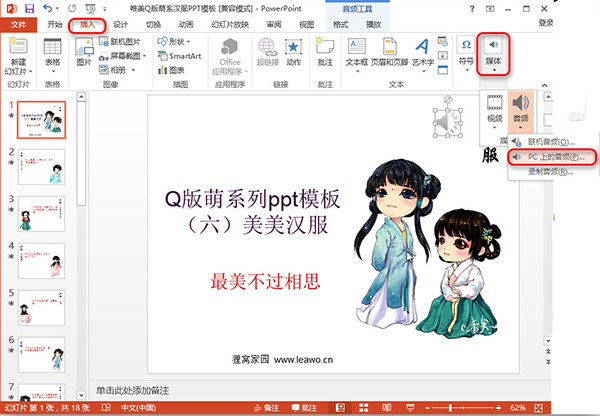
导入成功后,第一张幻灯片中会出现一个小喇叭的音频图标,可以对音频进行设置了,鼠标选中音频图标,回到工具栏选择“动画”,在随即出现的副工具栏有个“效果选项”右下角有个小箭头,点击它就可以弹出设置框,如图所示,在播放音频设置框这里,设置开始播放为“从头开始”,需要在哪里更换音乐,就在停止播放这儿选择“在()张幻灯片后”,以第6张幻灯片为例。
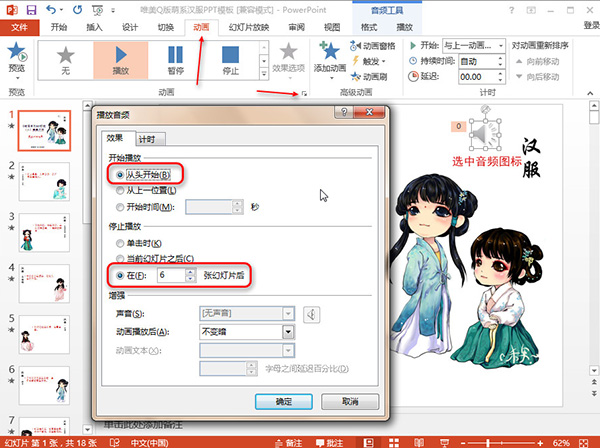
“效果”设置完成以后,切换在“计时”设置,在开始这里选择“与上一个动画同时”,其他可以不作改变。最后别忘记“确认”哦。
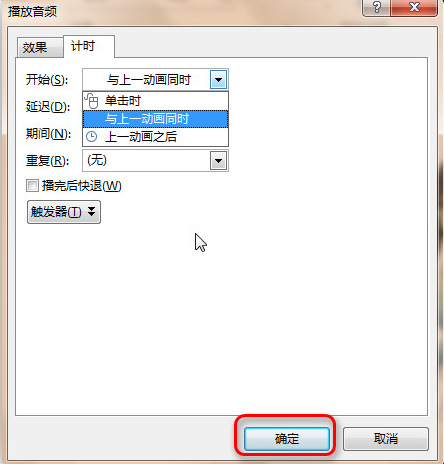
接下来,需要点击工具栏“播放”,设置背景音乐的播放,勾选“放映时隐藏”选项,意思就是隐藏小喇叭图标,如果添加的音乐时长比幻灯片播放时长短,可以勾选“循环播放,直到停止”,不然,会出现幻灯片还在播放,音乐已经停止的尴尬状态啦,注意设置音频时,是一定要选中音频图标的。
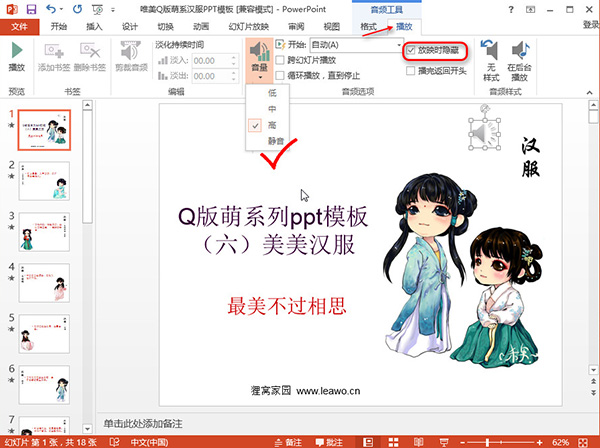
第一首背景音乐算是添加完成啦!现在第二首,选中第7张幻灯片(因为第一首音乐的停止时间为第6张幻灯片),按照上面的步骤导入音乐,将音频图标选中,然后点击“动画”—“效果选项”,设置开始播放为“从头开始”,输入停止播放的幻灯片编号,开始选择“与上一个动画同时”,发现没有,步骤与上面是一样的,依此类推,用此方法就可以添加多首音频啦。
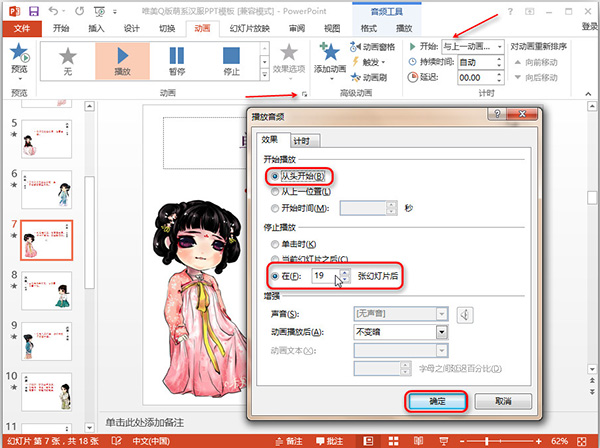
PPT设置完成,接下来就该转换成视频了,老朋友来喽。将PPT添加进狸窝PPT转换器,既然之前的背景音乐已经设置完成,就不需要在PPT转换器添加背景音乐啦!
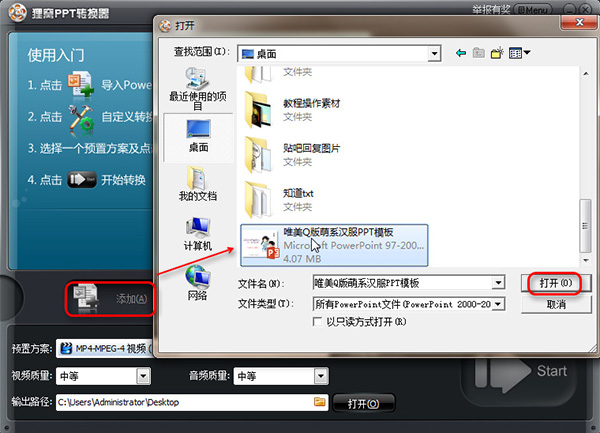
在转换之前要确定下有没有忽略PPT里面的音频,点击
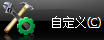 按钮,在“声音设置”这里查看,千万不要勾选哦 按钮,在“声音设置”这里查看,千万不要勾选哦 ,其他选项就不需修改了。 ,其他选项就不需修改了。 
最后一步了,选中一个视频格式 和输出目录就可以开始转换啦!
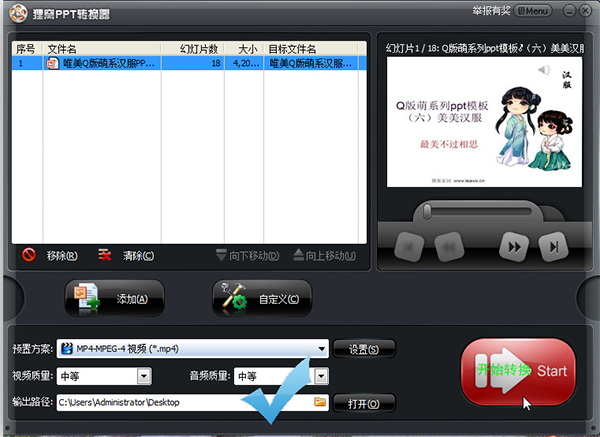
正在转换,请稍后!!!
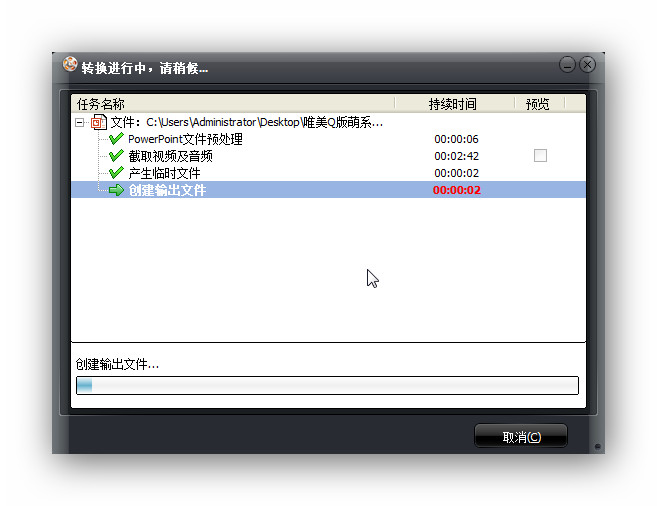
添加多个音频文件之前,建议先处理一下音乐,比如前奏太长的可以去掉,总之要与PPT场景尽量吻合。用咱狸窝PPT转换器也是可以添加多首背景音乐的,但是在时间上是不好把握的,所以建议大家还是使用文本的方法哦,相信小编讲解的很清楚吧,有不懂的可以留言或者联系咱可爱的客服人员。
PPT在日常生活中是一个很好的办公工具,况且咱现在可以用它来做不用的相册视频呢,那就为大家推荐一个PPT美化工具啦http://www.leawo.cn/space-3090021-do-thread-id-64487.html 里面自带很多新鲜的素材哦,用它让你的PPT美起来吧!更多好玩精彩就在狸窝宝典,祝大家生活愉快!
◤精彩导读◥
【主流视频网站下载方法汇总】爱奇艺视频下载,腾讯视频,56视频,CNTV,网易视频,搜狐视频:
http://www.leawo.cn/space-3090021-do-thread-id-64937.html 微信发送视频到朋友圈,微信怎么发送大视频文件,微信怎么分享视频链接: http://www.leawo.cn/space-3090021-do-thread-id-64897.html 苹果微信发视频文件,iphone微信怎么发视频给好友,怎么把视频放到iphone: http://www.leawo.cn/space-3090021-do-thread-id-64876.html |

